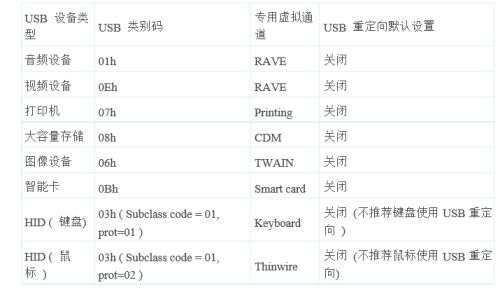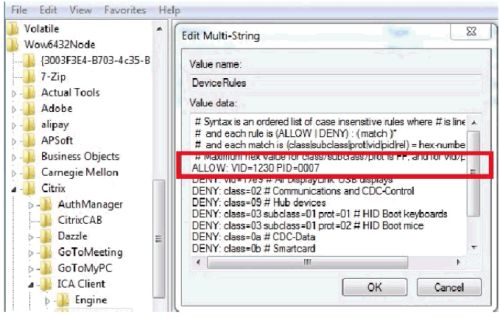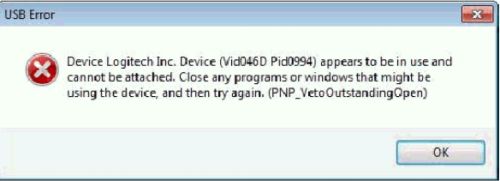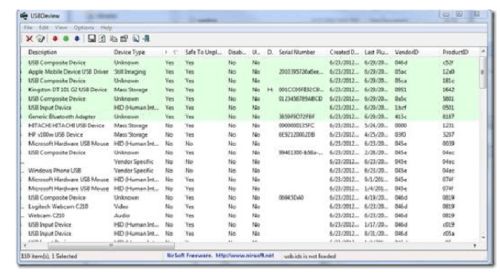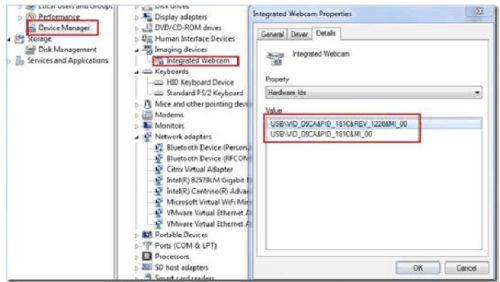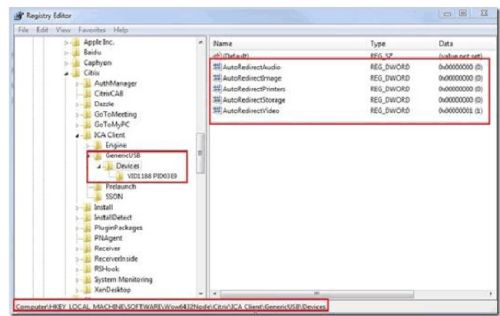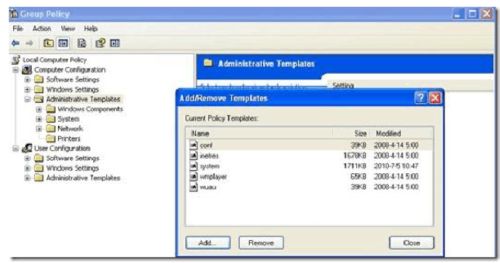1.首先保证VDA和本地客户端PC都装有U盾的驱动,
2.先用USBDeview工具把U盾的VID,PID,class 和subclass记下来,如:,SubClass=00 ,VID=096e,PID=0801 3.在VDA里改注册表,
定位到此路径(HKLM\SOFTWARE\Citrix\PortICA\GenericUSB\)找到
USBPolicy Rules 修改里面的内容,把VID,PID,class 和subclass加进去允许访问,如:
ALLOW:Class=03 SubClass=00
ALLOW:VID=096e PID=0801
4.在VDA里把HKLM\SOFTWARE\Citrix\CtxHook\AppInit_Dlls\SmartCard Hook\里的FilePathName删除
5.重启VDA,就能访问U盾
案例2
概要
本文描述思杰USB重定向策略,提供USB重定向策略配置和规则设置的快速参考。
背景
鉴于USB重定向的复杂性,详细和统一的USB重定向指导文档非常必要。
设备重定向简介
通用USB重定向特性允许任意USB设备从客户机重定向到XenDesktop虚拟桌面。利用此特性,终端用户可以在XenDesktop会话中使用各种通用USB设备,从而获得与本地系统访问设备的相同体验。
通用USB重定向在系统底层工作,在客户机和XenDesktop虚拟桌面间重定向USB的请求和应答消息。避免客户机上的设备驱动安装,而只需要在虚拟桌面内安装设备驱动程序。 通用USB重定向策略配置
默认情况下,USB重定向是关闭的。如果需要使用此功能,USB重定向策略和特定的重定向规则需要开启和配置。以下是配置步骤。开启通用USB重定向策略
此列表本人测试过的usb key列表
1.招行
类型23,33
2.建行
大明五洲建行网银盾
3.工行
天地融二代网银
Note:安装网银助手检测网银的时候手动输入网银Ukey的序列号
特定USB设备设置
除了通用USB重定向功能,XenDesktop对于一些特定的USB设备提供更优化的重定向方法。一些高级功能,例如数据压缩等通过这些专用虚拟通道提供。
1.假如以上设备需要USB重定向,除了配置USB重定向策略和规则外,执行以下步骤:
在客户机,运行 “regedit.exe”,对于32位系统,转到注册
表:“HKLM\SOFTWARE\Citrix\ICA Client\GenericUSB” ,或对于64位系统,转到 “HKLM\SOFTWARE\Wow6432Node\Citrix\PortICA\GenericUSB”,编辑 DeviceRules 值,且给USB设备增加特定的Allow规则。例如,规则“Allow: VID=1230 PID=0007”允许供应商ID 1230和产品ID 0007的设备
2.在客户机,不勾选“Receiver Toolbar-> Preference-> Devices-> Simplifydevice connections for me” 选项和点击 “OK”
3.在思杰 Desktop Studio,编辑 “Client USB deviceredirection rules” , 给USB设备增加“Allow” 规则。例如, “Allow: VID=1230 PID=0007” 规则允许供应商ID 1230和产品ID 0007的设备。
设备显示正在使用,无法重定向
如果发现以上错误,请在客户端找到正在使用该USB设备的进程并将其终止。 注意: 在WindowsReceiver 3.0 及以上版本, 可尝试使用下列方法解决该问题。 设置注册表项强制重定向USB设备:
1.32位系统,打开HKLM\SOFTWARE\Citrix\ICA Client\GenericUSB 或64位系统,打开HKLM\SOFTWARE\Wow6432Node\Citrix\PortICA\GenericUSB2. 设置REG_DWORD 值EnableForceRestartForHID为1
如何在XenDesktop中映射USB设备许多用户在工作中经常会碰到一些USB
外设无法映射的问题,在citrix官方的usb support list中列举的USB设备很少,但是被不是说不在列表中的就不被支持,我们可以尝试更多的方法来挂载一些非通用的USB设备,方
法如下: 1. 通过Usbdeview或者设备管理器里面读取设备的PID,VID信息
2.首先在DDC上开启USB Redirection并添加相应的Policy
3.客户端安装Citrix Receiver或者CitrixOnline Plug-in
修改注册表:
32bitOS:HKEY_LOCAL_MACHINE\SOFTWARE\Citrix\ICA Client\GenericUSB\Devices
64bitOS: HKEY_LOCAL_MACHINE\SOFTWARE\Wow6432Node\Citrix\ICAClient\GenericUSB\Devices
根据设备的性质添加对应的AutoRedirect并将键值设为1
右键Devices->New>Key,添加设备的PID,VID值,在右边的窗口添加新的DWORDvalue:AutoRedirect为1
4. 在客户端上运行组策略管理(开始->运行->gpedit.msc)
计算机配置->右键管理模板->;添加删除模板,添加icaclient_usb.adm
默认路径:c:\Program Files\Citrix\ICA Client\configuration\en\icaclient_usb.adm
添加完以后会多一个CitrixComponents的目录,依次展开
5. 在右侧的Generic USB Remoting中配置4个选项
USBDevice Rules:添加想要映射的USB设备PID,VID信息
ExistingUSB device:Enable->Connect all available USB devices
NewUSB Devices:Enable->Connect the USB device
USBDevices List in Desktop Viewer:Enable
小结:按照以上方法多半能成功映射USB设备,如果需要驱动的设备首先在本地安装驱动确保本地能够正确识别.在客户端的设置是应为VDA和Client端使用的独立的USB规则,同样可以根据以上的方法来禁用某些USB设备
USB精拍仪重定向后无法正常拍摄,Windwos客户安装USBlyzer软件,自动添加USB兼容驱动,后可正常拍摄
在做poc中的过程中要求u盘必须已可移动磁盘方式而不是网络磁盘的方式映射到虚拟桌面里面,citrix xendesktop默认使用的是CDM(Client Device Mapping)方式映射。 解决方法:
在安装CitrixReceiver或者CitrixOnline Plug-in的客户端上修改注册表:
32bitOS:HKEY_LOCAL_MACHINE\SOFTWARE\Citrix\ICA Client\GenericUSB\Devices 64bit OS:HKEY_LOCAL_MACHINE\SOFTWARE\Wow6432Node\Citrix\ICA Client\GenericUSB\Devices
在右侧找到AutoRedirectStorage并将键值设为1 重新连接虚拟桌面,U盘可映射为可移动磁盘.